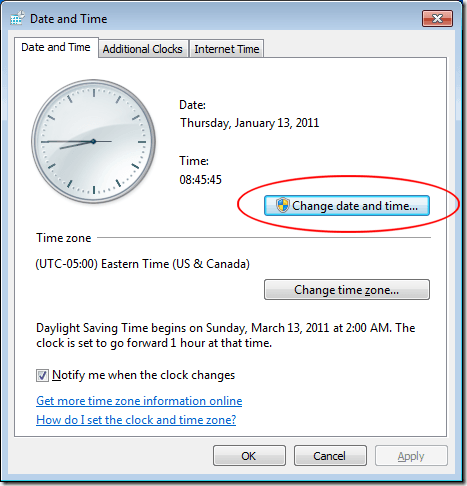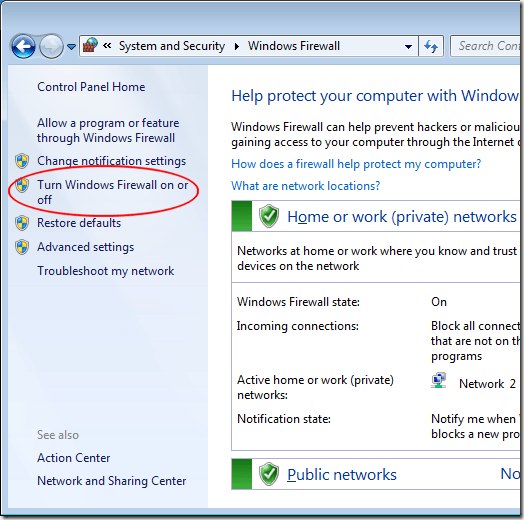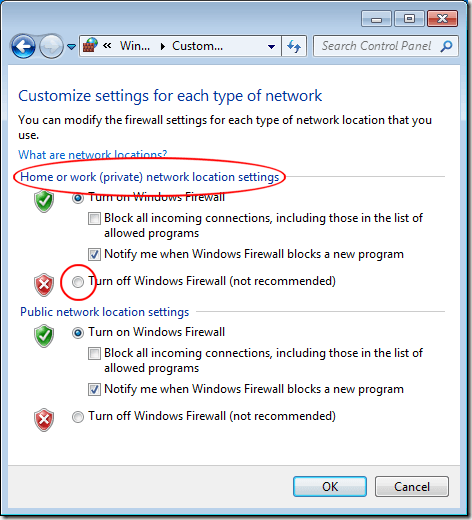A Windows Update hibakód akkor fordul elő, ha a számítógép nem tud csatlakozni a Microsoft Windows Update kiszolgálóhoz. A hiba általában előfordul, mielőtt ténylegesen letölthet és telepíthet új frissítéseket. A Windows Update hiba kijavításának két módja: 0x80072efe.
Mi a Windows Update hiba: 0x80072efe?
A Windows frissítések letöltéséhez és telepítéséhez a Windows telepítésének meg kell felelnie bizonyos feltételeknek, hogy frissítéseket töltötte le az operációs rendszer hiteles másolatára. Furcsa módon ez magában foglalja a számítógépen a megfelelő dátumot és időt. A helyes dátum és idő nélkül 0x80072efe hibát kaphat.
A frissítések letöltéséhez életképes kapcsolat kell, hogy legyen az internethez. A számítógépről és a Windows Update szervereiről a tűzfalak, a víruskeresők és a számítógépen telepített más szoftverek is elérhetők. A Windows tűzfal letiltása néha javítja a hibát. Csak akkor kell emlékezned, ha újra készen állsz.
Dátum és idő módosítása a hiba javításához 0x80072efe
Jelentkezzen be a Windows 7 rendszerre adminisztrátori jogosultsággal rendelkező fiók használatával. Az asztal jobb alsó sarkában vegye figyelembe a dátumot és az időt. Ha helytelen, kattintson rájuk, majd kattintson a Dátum és idő beállításafeliratú linkre. Most nézze meg a Dátum és időablakot. Kattintson a Adatok és idő módosításafeliratú gombra.
Egyszerűen módosítsa a dátumot és az időt, az OKgombot. Kattintson a Dátum és időablak OKgombjára, és próbálkozzon újra a Windows Update szolgáltatással. Ha nem működik, vagy ha a dátum és az idő pontosan helyes, lépjen tovább a második javításra.
Kapcsolja ki a Windows tűzfalát a hiba javításáért 0x80072efe
Kattintson a Start & gt; Vezérlőpult & gt; Rendszer és biztonság & gt; Windows tűzfallehetőséget a Windows tűzfalablak megnyitásához. Észre fogod venni, hogy a hálózatok kétféleképpen vannak felosztva. Az egyik otthoni vagy munkahely (privát) hálózatok, a másik pedig nyilvános hálózatok. Hacsak nem csatlakozik az internethez az otthoni nyilvános hálózaton keresztül, csak a priváthálózat érdekel.
Az ablak bal oldalán kattintson a Turn Window Firewall be vagy kifeliratú hivatkozásra. Ez megnyitja a Beállítások testreszabásaablakot az Ablak tűzfalához. Keresse meg az Otthoni vagy munkahelyi (privát) hálózati helybeállításoktársított ablakot. Kattintson a Windows tűzfal kikapcsolása (nem javasolt)lehetőségre. Ezután kattints az OKgombra, és zárj be minden más megnyitott ablakot.
Indítsa újra a számítógépet, és próbálkozzon ismét csatlakozzon a Windows Update szolgáltatáshoz. A legtöbb ember úgy találja, hogy a két javítás egyikének hatására a Windows Update újra működik. Ha ez működik, ne felejtse el újra bekapcsolni a Windows tűzfalat
Ha ezek a javítások nem működnek, további okokat kell felfedeznie, amelyek miatt nem tud csatlakozni a Microsoft szervereihez. Induláskor tilts le minden futó víruskeresőt, és ellenőrizze, hogy van-e más tűzfala a Windows 7 rendszerben. Tiltsa le őket egyszerre, és ellenőrizze, hogy újraindul-e a Windows Update.
Néha a számítógépe nem fog tudni csatlakozni a Windows Update szolgáltatáshoz és visszaadja a 0x80072efe hibakódot. Általában hibásan beállított dátum / idő vagy a Windows tűzfal hibás. A számítógép dátumának / idejének és ideiglenes kikapcsolásának ellenőrzése Az ablak tűzfalja javítja a problémát. Ha nem, akkor meg kell keresnie más okokat is, amelyek miatt a számítógép nem tud csatlakozni a Windows Update szolgáltatáshoz, például további tűzfalszoftverekhez vagy túlméretezett víruskeresőkhöz.